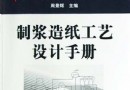- 下載位址: [www.ed2k.online]qcad-2.050-veket5[www.xuexi111.com].pet
- 下載位址: [www.ed2k.online]PyCAD-veket[www.xuexi111.com].pet
- 下載位址: [www.ed2k.online]qcad中文手冊.[www.xuexi111.com].pdf
- 下載位址: [www.ed2k.online]QCAD-2.22-veket[www.xuexi111.com].pet
- 下載位址: [www.ed2k.online]qcad-2.0.5.0-1-veket[www.xuexi111.com].pet
- 下載位址: [www.ed2k.online]qcad-path-veket[www.xuexi111.com].pet
- 下載位址: [www.ed2k.online]qcad-unicode[www.xuexi111.com].pet
資料介紹
相關專題學習資料:- 機械工程工業
- CAD輔助設計軟件工具
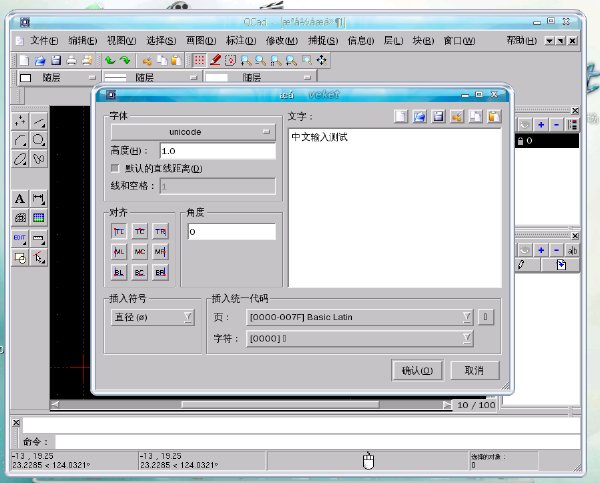
軟件類型:網絡軟件
操作系統:veket
應用平台:veket all
網站鏈接:http://www.qcad.org
QCad是開放源代碼的CAD軟件,它使用戶能夠在快速、穩定、方便的使用CAD。使用QCad的用戶不用有CAD編程的基礎知識就能夠輕松使用QCad。
Qcad 是一個用於 2D 和制圖的計算機輔助設計(CAD)軟件包。Qcad 被 RibbonSoft 開發和已經在 GPL 下分發。QCad 2,設計來“使 Qcad 更多產的、更加用戶友好的、更靈活的和用其它產品增加了它的兼容性”開發在2002年開發。很多用途後面的界面和概念是與AutoCAD 相同的,盡管可能比在 Qcad 中理解更容易。Qcad 是對 Linux 可用的非常少的 OpenSource CAD 包,和的確是最全功能的。QCad 在內部使用 AutoCAD DXF 文件格式和保留和輸入文件。文件能夠以很多格式輸出,但是明顯缺少的是 VRML 和 AVG 兩者。
QCad 是一個二維的CAD系統,你可以方便地用它來 繪制和修改計劃。
概述
一項“計劃”是任意一個對為生產或研究目的服務的物件的平面表述。不論用何種標尺 圖形中包含的每個元素(實體)的尺寸必須精確。這就從矢量繪圖工具(例如Sketch, Illustrator 或者Corel Draw)中衍生出了對實體表述更准確的CAD程序。CAD中的計劃首先必須精確。 相對而言,插圖或者繪畫更加看重美感。
一點理論知識
在我們開始第一部份之前,你應該先了解一些CAD的概念和定義。
實體
所謂實體是指程序已經“知曉”的形態(線段,弧線等)上的布局,同時包 括幾何位置屬性(垂直,相切等),決定它尺寸的初始和末了位置(由交 點,坐標,中心等決定),它的屬性(顏色,厚度,其他各種屬性),以及它在某層中的地位(its membership to a layer)如藍圖。總的說來,建立 一個實體,必須:
* 定義你在工作層上的視圖
* 定義所有屬性
* 選擇特性:直線,線段,圓,橢圓,點,曲線,影線,文本等。
* 標示結構的幾何框架:水平,傾斜,同心,豎直等。
* 標示規范
這樣就可以構建一個可視同時精確的語句,例如: “以中心為圓心,x為半徑的圓過一個點擊右鍵即會出現的實體的終點” ,諸如此類。 由鼠標右鍵激活的點必須被標示在構想中的點的附近(在由系統給出的點 中選取)。必須注意的是固定的概念是在"snap"菜單下的.例如語句“交 某實體的輪廓的水平直線”是用如下菜單和子菜單編輯的:
注意:第一個開始菜單是通過在“紙面”上點擊鼠標器右鍵獲得的。
層
在別的地方往往也被叫做層次,計劃,藍圖。層事實上可以被描述為層疊的底 片,每個底片包括圖案的一部份,由於它們具有透明度,俯視時可以看到全圖。每層在可以被移動,刪除(只會影響它所包含的部份圖形),凍結和隱藏。你當前工作的層是唯一的活動層,你所做的操作只對它有效。當你指定色彩,線形, 線條粗細屬性時,這些設置將會成為你繪制所有實體的默認值。不過你也可以 通過修改屬性給一個在一個紅色的層上的實體指定藍色。對於一個復雜的圖形,你需要分多層工作,這樣就可以設置某子集可視或不可視,只印出一個部份, 並集中修改這個部份。
狀態欄
狀態欄位於主窗口的下部。這對於CAD來說並不特別,但是必不可少。一條 命令由幾條按照一定順序的操作組成。程序會在狀態欄中顯示必須遵的操作以及建議操作直至結束。因此閱讀這些提示是很必要的,除非你想冒險,並 最終總結這是一個+-@-#!!的程序。對於CAD只要能夠准確系統的操作,程序 必然能給出精確的結果。
繪制方法
繪制方法有很多,起碼有兩種非常傑出。這兩種方法都通過繪制沒有尺寸但 相對位置精確,由(很長的)直線構成的草稿實現。這些水平和豎直的直線在 DTM中被叫做構造線,在TSCadDraw中被叫做平面圖和立體圖。
第一種方法包括定義一個基於這些直線的作為支撐點的輪廓。我們將要在 篇文章中討論的一個實例將說明這一點。
第二種方法包括利用交點調整直線,定義一個輪廓。在QCAD中進行這個操 作你必須點擊鼠標器右鍵回到主菜單,選擇<Edit><Trim 2 Objects>然後在你想 修正的線上點擊,之後再在前一條線應當終止的線上點擊。
應用范例
了解一個程序最好的方法就是實際操作。我們現在嘗試繪制一個受到“SEV Marchal"圖標啟發的圖案,我常用它作為數字控制入門課程的例子。利用 Mecasoft的DMT,我們可以在五分鐘之內繪出它,並注釋。
頁面格式的設置
這對於本練習並不特別重要,但一項技術制圖必須遵循定義格式外觀(幀和數據塊) 的標准。我這裡使用的格式源於DMT10並被轉換到DXF,這是QCad 可以識別和生 成的唯一格式,這也保證了可以和所有其他的CAD程序做雙向的兼容。當格式被載如後 你可以在繪制區看見一個中央區域帶有零附注的關閉的標記。建議你刪除不必要的層, 修改含有格式框架的層的名稱,添加下面圖表中描述的層。
層的管理
通過點擊標有堆積起來頁面的那個圖標,你可以打一個叫做“層列表” 的窗口。被選的藍圖會被激活,並顯得更加明亮。在名稱旁的眼睛可 用來決定層可視與否。打開最層列表右側的眼睛即讓所有層可視,反之不可視。加號可用來在列表中添加層,減號去除被選的層。REN這個符號 可用於修改被選層的名稱,垃圾桶刪除所有空白層。現在我們想獲得一個包含框架的層<Format A4>,一個包含正視圖的層<Trait>以及一個包含 注釋的層<Annotation>。
定義一個豎直的參照
這條直線穿過原點(零點)並使平行線建立在X軸上。我們的圖案必須以它為對稱軸 首先激活<Trait>層;然後選擇一個持續的寬度,一號厚度,紅色(5號點),然 後建立語句<straight line><vertical(1)><passing through absolute coordinates(2)><enter 0,0(3)><click left(4)>
建立一個60平行線
如果必要,你可以通過幾次點擊右鍵刪除菜單。創建如下語句:<straight line>< Create parallels><enter 60> 並接近參照直線 的位置標記。它會根據光標位置依次變灰。QCad 建議在參照物左 邊或者右邊建立平行線。將光標略微放置在左側,然後點擊左鍵。一條籃 綠色的直線便被建立了。
建立其他直線
QCad 的大部份功能都是反復性的, 這意味著除非你進行替換否則他們 將一直保持活動狀態。因此<straight line><Create parallel> <Distance of > 仍然處於活動狀態。我們完全可以把60替換成50 (Vertical 2) 然後點擊,再把50換成25 (Vertical 3)再點擊. 繼續下去, 對根據在零點的參照物設立的水平直線做同樣的工作(Horizontal 4)。以距離60 繪制水平線(5) 和 (5'),然後以距離30繪制 (6) 最後以距離40繪制 (7)。
建立圖標的左半部份
現在的工作我們主要依靠剛才建立的直線。你必須通過點擊右鍵回到主菜單 然後選擇<lines><multiple lines (button:creat lines)> < passing through the intersection (Snap automatically to..)>。 此後我們將光標放置在直線交點附近。它會被紅色圓圈標記。當交點適於作為 特性段落的起始的時候,點擊左鍵,移動到下一個交點並再次點擊左鍵。於是這個段落便完成了。但這個交點將成為下個段落的起點。這使我們可以繪制封 閉的輪廓。如果你不需要繼續,一次點擊右鍵將會中斷這個功能但不會取消它。 因此對於這一半,選擇如同下圖中的點1連續的線形,2號粗,藍色。然後在2, 3,4,5,6,7,8,9上點擊左鍵並最終點擊右鍵,之後這一半便完成了。簡 單!
編輯結果
編輯是對已存在的做出修改。添加一個調整或者斜截,或是刪除一個段落,這 便是修改。不論做什麼樣的修改,有一條基本規律。首先選擇<Edit (1)> 功能,打開一個包含所有可能的1修改的子菜單。選擇想要的功能,如: <delete objects(2)>,這又打開了一個子菜單:輪廓,所有實體,標記 單獨元素等等。這幫助你選擇修改的范圍。例如你選擇<Tag single element(3) > 設計元素(4) ,然後通過在箭頭圖表(5)上點擊左鍵接受這個動作,被選的 元素就會被刪除。請注意<(un-)tag single element;> 功能是一個插栓, 如果你點擊一個元素,它就是被選狀態,再次點擊就恢復到未被選狀態。這使你 可以在一個全局選擇中刪除特定元素。
[安裝測試]
★已經過安裝測試,測試系統為veket-5.27。
殺毒提示:
已通過安全檢測.
安全檢測軟件:avast antivirus1.30
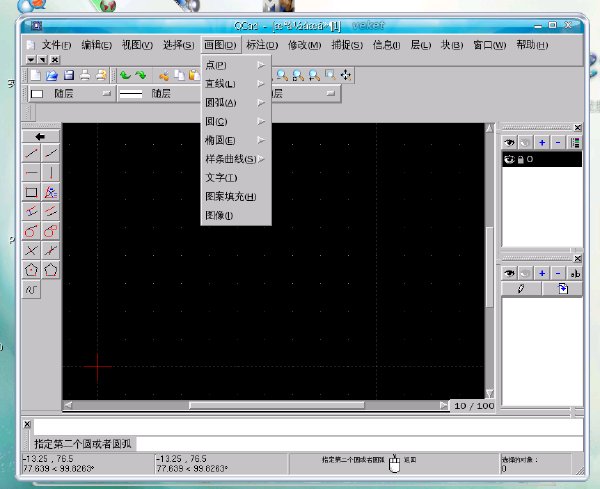
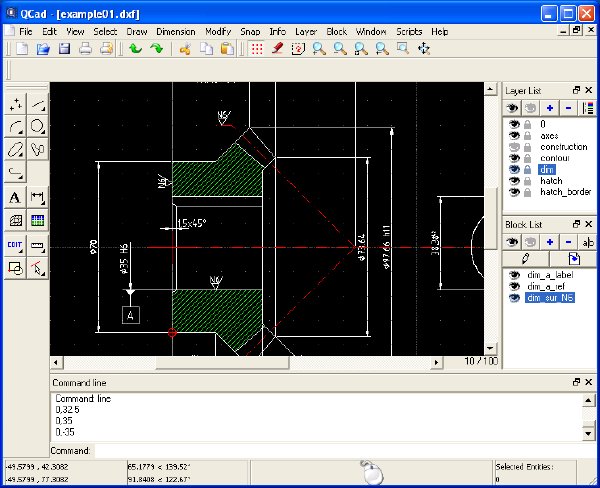
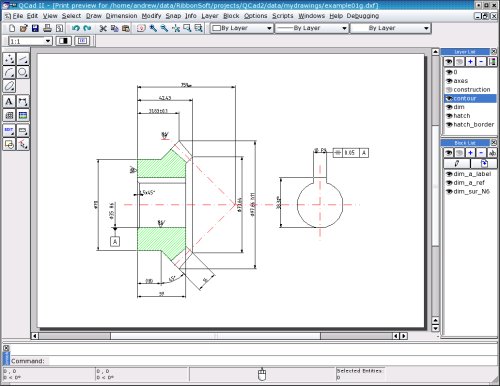
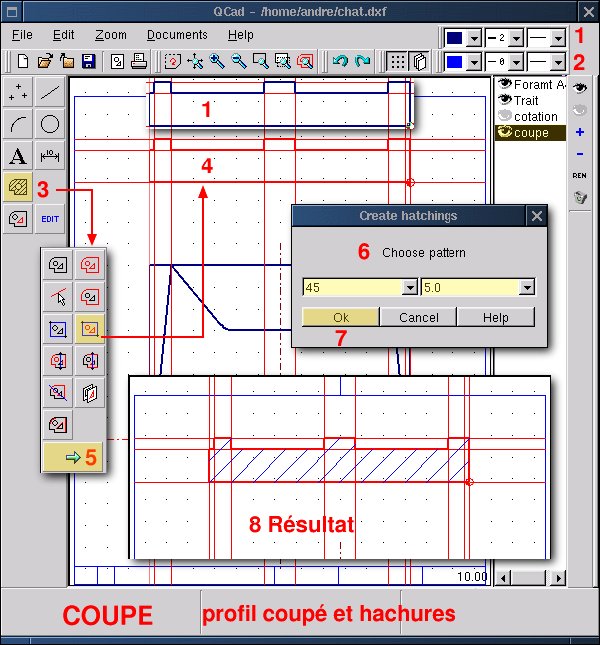
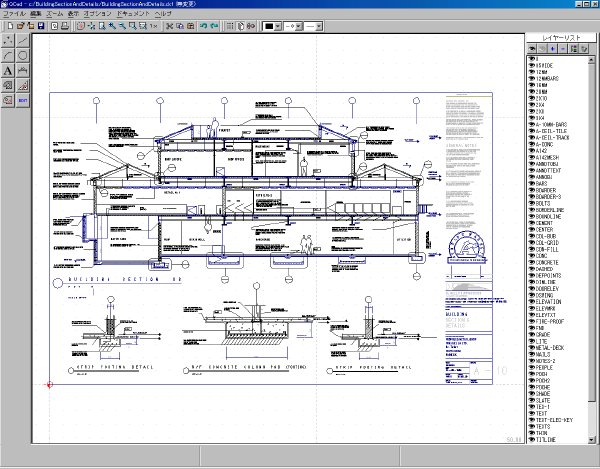
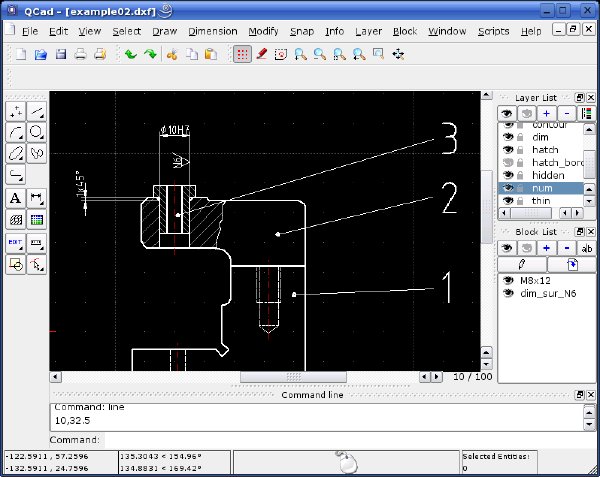
- 上一頁:《IMSI 家居和景觀設計軟件 》(IMSI TurboFloorPlan 3D Home & Landscape Pro)v15[光盤鏡像]
- 下一頁:《信息處理專用軟件》(TOBIT DAVID FX)v11.00a.3295/含注冊機[光盤鏡像]
- [多媒體類]《Arturia模擬合成器軟件》(Arturia Prophet V VSTi RTAS)v1.2.1[壓縮包]
- [行業軟件]《Summitsoft 2000 Fonts Multi2 字庫》(Summitsoft 2000 Fonts)v4.2.0.0-RESTORE [光盤鏡像]
- [應用軟件]《RosettaStone V3.0c》,應用軟件、資源下載
- [軟件綜合]《3D紋理繪制工具》(THE FOUNDRY MARI 2)V2.0V2 Win64+Linux64[壓縮包]
- [行業軟件]《歐特克 Autodesk Maya 》v8.5 Win32 PROPER Incl.Crack.CST.Group CD版,行業軟件、資源下載
- [應用軟件]《清華紫光千禧專業版》(TH
- [軟件綜合]自來水廠供水收費軟件水費管理系統
- [多媒體類]《DVD 拷貝軟件》(Magic DVD Copier)v6.0.2[壓縮包]
- [應用軟件]《Ashampoo.3D.CAD.軟件》(Ashampoo.3D.CAD.Architecture)V2.0[光盤鏡像]
- [操作系統]《Ubuntu 最小精簡版》(Ubuntu JeOS)[ISO],操作系統、資源下載
- [硬盤游戲]《切爾諾貝利恐怖襲擊》(Chernobyl Terrorist Attack)完整硬盤版[壓縮包]
- [軟件綜合]origin6.0
- [網絡軟件]《英雄傳說4朱紅淚》(Eiyuu Densetsu Gagharv Trilogy IV - Akai Shizuku)日版[光盤鏡像][PSP] 免費下載
- [系統工具]《系統防御/修復/優化/工具》(Avanquest Fix-It Utilities Professional )v12.0.38.28[壓縮包]
- [操作系統]《紅帽企業Linux 6.1》(Red Hat Enterprise Linux 6.1)6.1[光盤鏡像]
- [硬盤游戲]《殺出重圍:年度游戲版》(Deus Ex: Game of the Year Edition)硬盤版
- [小說圖書]《康熙俠義傳》文字版[PDF]
- [電腦基礎]《AJAX 4使用Visual Basic 2010:服務器端 視頻教程》(AppDev AJAX 4 Using Visual Basic 2010 Server Side)[光盤鏡像]
- [軟件綜合]《辦公輔助軟件》(Office Tab Enterprise)9.51[壓縮包]
- [學習課件]《清代前期海防:思想與制度》(王宏斌)掃描版[PDF] 資料下載
- 《Mentor Graphics Pads v2007 電路板設計系統》(Mentor Graphics Pads v2007)[光盤鏡像]
- 《多物理場耦合分析工具》(ALGOR Designcheck)v19.2 SP1[Bin]
- 電力公司供電收費軟件電費管理系統
- 《強大的2D/3D建築業CAD系統》(Bentley speedikon Architectural 7.6.05),行業軟件、資源下載
- 《ITI 多學科仿真》(ITI SimulationX v2.0)[ISO],行業軟件、資源下載
- 《Robot 結構分析》(Robot Office v17.5 (c) RoboBAT)Version 17.5
- 《斯沃數控仿真(數控模擬)軟件》(Swansoft CNC Simulator) v6.50 [安裝包]
- 《虛擬現實開發展示工具》(EON.Studio)v7.0[壓縮包]
- 《嵌入式仿真開發》(Telelogic Rhapsody v7.3 MR1)[ISO],行業軟件、資源下載
- 《有限元系統模擬》(STFC Deform 3D v6.1 SP1)[ISO],行業軟件、資源下載
- 《3D建築模型軟件》(Nemetschek Allplan)v2006.1[Bin],行業軟件、資源下載
- 《清華斯維爾》(Thsware)高校教學版[ISO]
免責聲明:本網站內容收集於互聯網,本站不承擔任何由於內容的合法性及健康性所引起的爭議和法律責任。如果侵犯了你的權益,請通知我們,我們會及時刪除相關內容,謝謝合作! 聯系信箱:[email protected]
Copyright © 電驢下載基地 All Rights Reserved